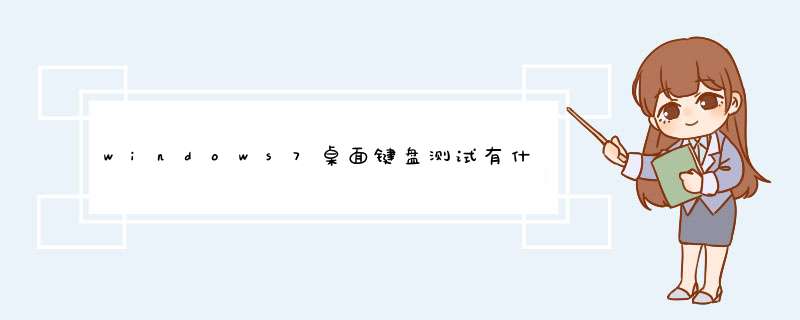
测试模式就是让windows *** 作系统在测试状态下运行,windows *** 作系统在这种模式下可以运行非官方或无数字签名的驱动程序,当系统开启测试模式的时候,就会在电脑的右下角显示测试模式以及版号。测试模式是可以关闭的。
关闭测试模式具体步骤如下:
1、在win7系统中单击“开始”——“所有程序”——“附件”;
2、找到“命令行提示符”,右键选择“以管理员身份运行”;如图
3、在命令行窗口输入“bcdedit
/set
testsigning
OFF”,然后回车即可关闭测试模式。
有的win7系统右下角还会显示测试模式内部版本7601
Win7测试模式指的是在这种模式下可以运行未通过微软官方验证的驱动程序和一些软件,没有数字签名也可以。对系统没有任何影响,也可以使用命令关闭此提示,步骤如下:
所需材料:WIN7 64位系统示例。
一、首先点击键盘上的“WIN键”打开开始菜单,接着点击“所有程序”。
二、然后点击展开“附件”。
三、右键点击附件下的“命令提示符”。
四、这时点击d出菜单中的“以管理员身份运行”。
五、打开命令提示符后,输入““bcdedit /set空格testsigning空格off””,然后敲击“回车键”,最后重启电脑即可关闭测试模式。
提高键盘的灵敏度方法第一步:更新键盘的驱动程序:
我们左键点击开始
-
控制面板;
2
在控制面板中我们找到键盘,并左键双击:键盘;
在打开的键盘属性窗口,我们点击:硬件,再点击:属性;
在ps/2标准键盘
属性窗口,我们点击:驱动程序,再点击:更新驱动程序(p);
在d出的更新驱动程序软件
-
ps/2标准键盘窗口,我们左键点击:浏览计算机以查找驱动程序软件(r);
在d出的窗口显示兼容硬件栏内,我们点击:ps/2标准键盘,再点击:下一步;
我们已经成功更新了计算机系统的驱动程序文件,点击:关闭,重启计算机。
第二步:调节键盘的重复延迟和重复速度。:
我们再双击控制面板中的“键盘”,在打开的键盘属性窗口,在字符重复栏,把重复延迟(d)的滑块拉到最短位置,把重复速度(r)的滑块拉到最快位置(如图),然后点击:确定。
第三步:打开注册表编辑器,查看键盘的注册表信息:
开始
-
运行(输入regedit)
-
回车,打开注册表编辑器,展开:
hkey_current_user
\
controlpanel
\
keyboard,
把initialkeyboardindicators(是最初键盘指示)默认设置为“2”就好,
keyboarddelay(是键盘延迟),设置为“0”(延迟时间当然是越少越好),
keyboardspeed(是键盘速度),设置为“48”(根据自己的需要,也可以设置为其它值),
退出注册表编辑器。
条四步:检查键盘灵敏度:
我们在桌面空白处,右键
-
新建
-
文本文档;
双击打开:文本文档文件夹,按住键盘上的一个键(任意键)一分钟(可用手机秒表计时),点击:保存;
我们右键单击:文本文档
-
属性,可以看到,刚才测试的文件大小为:1.46kb(1497字节)(说明:我的键盘是2005年12月购买电脑随机配置的,所以灵敏度可能差了点)。
13
至此,提高键盘灵敏度设置完成,不到之处,敬请批评指正,谢谢!
欢迎分享,转载请注明来源:内存溢出

 微信扫一扫
微信扫一扫
 支付宝扫一扫
支付宝扫一扫
评论列表(0条)